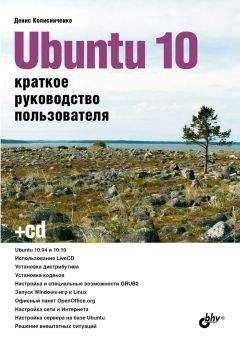Виктор Костромин - Linux для пользователя
[user]$ cp [options] source destination
[user]$ cp [options] source_directory new_directory
В первом случае файл или каталог source копируется, соответственно, в файл или каталог destination, а во втором случае файлы, содержащиеся в каталоге source_directory копируются в каталог new_directory. Для копирования надо иметь права на чтение файлов, которые копируются, и права на запись в каталог, в который производится копирование.
Если в качестве целевого указывается существующий файл, то его содержимое будет затерто, поэтому при копировании надо соблюдать осторожность. Впрочем, можно использовать команду cp с опцией -i, тогда перед перезаписью существующего файла будет запрашиваться подтверждение (очень рекомендую вам всегда использовать эту опцию!).
У команды cp имеется еще несколько полезных опций (табл. 4.3).
Таблица 4.3. Основные опции команды cd.
Опция Значение -p Сохраняет время модификации файла и максимально возможные полномочия. Без этой опции для нового файла задаются полномочия, соответствующие полномочиям запустившего команду пользователя -R или -r Если source - каталог, то копируется как он, так и все входящие в него подкаталоги, т. е. сохраняется исходная форма дерева каталогов -d Если задать эту опцию, то символические ссылки будут оставаться ссылками (а иначе вместо ссылки копируется файл, на который дается ссылка) -f Перезаписывать файлы при копировании (если такие уже есть) без дополнительных предупреждений4.6.5. Команда mv
Если вам необходимо не скопировать, а переместить файл из одного каталога в другой, вы можете воспользоваться командой mv. Синтаксис этой команды аналогичен синтаксису команды cp. Более того, она сначала копирует файл (или каталог), а только потом удаляет исходный файл (каталог). И опции у нее такие же, как у cp.
Команда mv может использоваться не только для перемещения, но и для переименования файлов и каталогов (т. е. перемещения их внутри одного каталога). Для этого надо просто задать в качестве аргументов старое и новое имя файла:
[user]$ mv oldname newname
Но учтите, что команда mv не позволяет переименовать сразу несколько файлов (используя шаблон имени), так что команда mv*.xxx*.yyy не будет работать.
При использовании команды mv, также как и при использовании cp, не забывайте применять опцию -i для того, чтобы получить предупреждение, когда файл будет перезаписываться.
4.6.6. Команды rm и rmdir
Для удаления ненужных файлов и каталогов в Linux служат команды rm (удаляет файлы) и rmdir (удаляет пустой каталог). Для того, чтобы воспользовался этими командами, вы должны иметь право записи в каталоге, в котором расположены удаляемые файлы или каталоги. При этом полномочия на изменение самих файлов не обязательны. Если хотите перед удалением файла получить дополнительный запрос на подтверждение операции, используйте опцию -i.
Если вы попытаетесь использовать команду rm (без всяких опций) для удаления каталога, то будет выдано сообщение, что это каталог, и удаления не произойдет. Для удаления каталога надо удалить в нем все файлы, после чего удалить сам каталог с помощью команды rmdir. Однако можно удалить и непустой каталог со всеми входящими в него подкаталогами и файлами, если использовать команду rm с опцией -r.
Если вы дадите команду rm*, то удалите все файлы в текущем каталоге. Подкаталоги при этом не удалятся. Для удаления как файлов, так и подкаталогов текущего каталога надо тоже воспользоваться опцией -r. Однако всегда помните, что в Linux нет команды восстановления файлов после их удаления (даже если вы спохватились сразу же после ошибочного удаления файла или каталога)!
Так что дважды подумайте до удаления чего-либо и не пренебрегайте опцией -i.
4.6.7. Команды more и less
Команда cat позволяет вывести на стандартный вывод (на экран) содержимое любого файла, однако она используется для этих целей очень редко, разве что для вывода очень небольших по объему файлов. Дело в том, что содержимое большого файла мгновенно проскакивает на экране, и пользователь видит только последние строки файла. Поэтому cat используется в основном по ее прямому назначению - для конкатенации файлов, а для просмотра содержимого файлов (конечно, текстовых) используются команды more и less (или текстовые редакторы).
Команда-фильтр more выводит содержимое файла на экран отдельными страницами, размером как раз в целый экран. Для того, чтобы увидеть следующую страницу, надо нажать на клавишу пробела. Нажатие на клавишу ‹Enter› приводит к смещению на одну строку. Кроме клавиш пробела и ‹Enter› в режиме паузы еще некоторые клавиши действуют как управляющие (например, клавиша ‹B› возвращает вас на один экран назад), но мы здесь не будем приводить полного их перечня, как и перечня опций команды. Вам для начала надо еще только запомнить, что выйти из режима просмотра можно с помощью клавиши ‹Q›, так как если вы этого не знаете, то вам придется долго и нудно нажимать пробел, пока вы не доберетесь до конца длинного файла. Обо всех опциях команды more вы можете прочитать в интерактивном руководстве man или info.
Утилита less, разработанная в рамках проекта GNU, содержит все функции и команды управления выводом, имеющиеся в программе more, и некоторые дополнительные, например, позволяет использовать клавиши управления курсором (‹Стрелка вверх›, ‹Стрелка вниз›, ‹PgUp›, ‹PgDown›) для перемещения по тексту. Вспомните, мы уже говорили об этом, когда рассматривали интерактивную подсказку man.
Команды more и less позволяют производить поиск подстроки в просматриваемом файле, причем команда less позволяет производить поиск как в прямом, так и в обратном направлении. Для организации поиска строки символов string надо набрать в командной строке программы в нижней части экрана (там, где двоеточие) /string. Если искомая строка будет найдена, будет отображен соответствующий кусок текста, причем найденная строка будет находиться в самом верху экрана.
4.6.8. Команда find и символы шаблонов для имен файлов
Еще одной часто используемой командой для работы с файлами в Linux является команда поиска нужного файла find. Команда find может искать файлы по имени, размеру, дате создания или модификации и некоторым другим критериям.
Общий синтаксис команды find имеет следующий вид:
find [список_каталогов] критерий_поиска
Параметр "список_каталогов" определяет, где искать нужный файл. Проще всего задать в качестве начального каталога поиска корневой каталог /, однако, в таком случае поиск может затянуться очень надолго, так как будет просматриваться вся структура каталогов, включая смонтированные файловые системы (в том числе сетевые, если таковые есть). Можно сократить объем поиска, если задать вместо одного корневого каталога список из нескольких каталогов (естественно, тех, в которых может находиться искомый файл):
[user]$ find /usr/share/doc /usr/doc /usr/locale/doc -name instr.txt
Началом "критерия_поиска", определяющего, что именно должна искать программа find, считается первый аргумент, начинающийся на "-", "(", ")"', "," или "!". Все аргументы, предшествующие "критерию_поиска", трактуются как имена каталогов, в которых надо производить поиск. Если не указано ни одного пути, поиск производится только в текущем каталоге и его подкаталогах.
Чаще всего поиск проводится по именам файлов, как это показано в предыдущем примере, т. е. "критерий_поиска" задается как "-name имя_файла". Вместо опции -name можно использовать опцию -path, тогда команда будет искать совпадения в полном имени файла, с указанием пути. Например, команда
[user]$ find. -path './sr*sc'
найдет в текущем каталоге подкаталог './src/misc'. Вместо полного имени файла или каталога в этом примере использован так называемый "шаблон имени". Поскольку шаблоны имен файлов могут использоваться не только с командой find, но и со многими другими командами (включая уже рассмотренные команды chmod, chown, chgrp, cp, rm, cat, mv), то правилам составления шаблонов стоит уделить некоторое внимание.
Чаще всего шаблоны имен файлов строятся с помощью специальных символов "*" и "?". Значок "*" используется для замены произвольной строки символов. В Linux
• "*" - соответствует всем файлам, за исключением скрытых;
• ".*" - соответствует всем скрытым файлам (но также текущему каталогу "." и каталогу уровнем выше "..": не забывайте об этом!);
• "*.*" - соответствует только тем файлам и каталогам, которые имеют "." в середине имени, или оканчиваются на точку;